数据传输 高效管理新手指南:小鱼教你玩转FlashFXP实现便捷数据操作
- 问答
- 2025-08-22 15:27:57
- 4
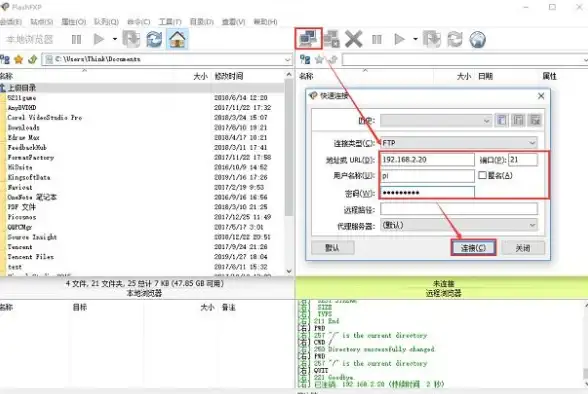
【小鱼资讯速递|2025年8月】
最近不少小伙伴在问:“现在数据传得又快又稳的工具有啥推荐?”别看现在各种云存储满天飞,但FTP作为老牌传输协议依然在办公、网站维护等领域稳坐C位,尤其是FlashFXP这款经典工具,2025年仍在频繁更新适配新系统,操作效率反而比一些花哨的新软件更能打!今天小鱼就手把手带你用FlashFXP轻松搞定数据管理,小白也能秒变传输高手~
初识FlashFXP:它到底强在哪?
FlashFXP是一款支持FTP、SFTP等协议的文件传输工具,最大特点就是稳定+双窗口拖拽操作,比如你要把本地文件甩到服务器,直接左右窗口一拉就完事,传输中途万一断网还能自动续传,再也不怕大文件传一半崩掉重头再来!
💡 小鱼贴士:
2025年最新版已完美兼容Windows 11和macOS(通过CrossOver),对IPv6和TLS加密的支持也更稳了,传敏感数据更安心。

新手极速上手四步走
连接服务器:就像加好友一样简单
打开软件后点击左上角「站点管理器」→「新建站点」,填好你的服务器IP、账号密码(协议选FTP或SFTP看服务器要求),保存后一点“连接”就能进服务器文件夹啦!
双窗口拖拽:复制粘贴都省了
左边窗口是本地电脑文件,右边是服务器空间,想上传就从左往右拖文件;想下载就从右往左拖,直观到没朋友!
队列传输:挂机传大型文件神器
要传多个文件时,直接拖到底部“传输队列”窗口,FlashFXP会按顺序自动传完,期间你关电脑都行(当然得设置后台传输)。

自动查重&续传:防覆盖+断网救星
在「传输」菜单里开启“智能覆盖”(建议选“较新文件覆盖旧文件”),传重复文件时自动跳过旧的;万一断网,重新连接后右键队列选“全部恢复”就能续传。
小鱼私藏高效技巧
- 快捷键狂魔模式:
F5快速刷新目录,F9直接调出命令框(高手用命令行操作更骚气)。 - 站点分组管理:
如果你有一堆服务器,在站点管理器里建文件夹分类,公司项目”“个人网站”,找起来超利索。 - 传输速度拉满:
在「选项」→「参数设置」里调整连接数和传输模式(一般选“自动”就行),网络好的时候能跑满带宽!
避坑指南:新手常见翻车点
- 连不上服务器?
检查协议对不对(FTP/SFTP)、端口号填没填错(默认FTP是21,SFTP是22)。 - 中文文件名乱码?
在站点设置里把“字符编码”改成UTF-8,立马正常显示! - 传输卡住不动?
可能是防火墙拦了,暂时关掉防火墙试试,或者切换“主动/被动模式”(在站点设置里改)。
2025年还有必要用FlashFXP吗?
小鱼觉得:特定场景真香!
比如网站维护、企业内部大文件共享、定期数据备份,它的稳定性+细节功能(比如对比文件夹差异、远程搜索文件)依然吊打很多免费工具,当然日常小文件用网盘也行,但专业活儿还得专业工具扛~
🎯 FlashFXP属于那种“学会了就离不开”的效率利器!刚开始可能觉得设置略复杂,但熟练后传输数据简直纵享丝滑,试试看,说不定你就爱上这种掌控感啦!
(注:本文基于2025年8月FlashFXP 5.6版本功能撰写,具体操作请以实际软件界面为准。)
本文由 银霞绮 于2025-08-22发表在【云服务器提供商】,文中图片由(银霞绮)上传,本平台仅提供信息存储服务;作者观点、意见不代表本站立场,如有侵权,请联系我们删除;若有图片侵权,请您准备原始证明材料和公证书后联系我方删除!
本文链接:https://cloud.7tqx.com/wenda/695661.html



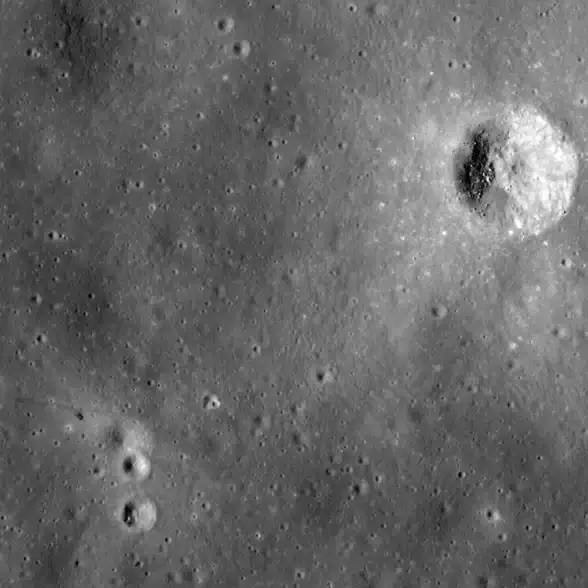


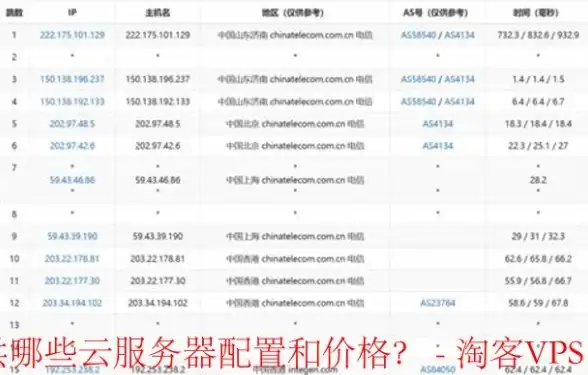
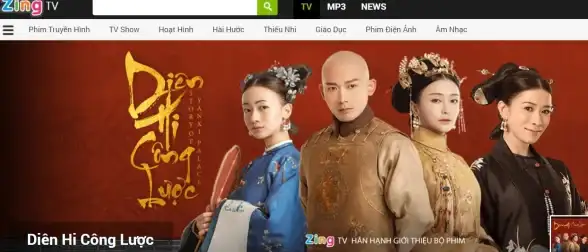

发表评论